之前發過介紹選擇工具和選擇相似對象的文章,都曾介紹過選擇過濾器FILTER,但都只是一帶而過,并未詳細介紹其中的選項,因為我也沒有太深入去研究。今天有位朋友問了一些選擇過濾器的問題,跟他一起探討了選擇過濾器中的運算符的用法,發現選擇過濾器中還真有不少學問,覺得有必要把今天我們研究的成果分享給大家。
選擇過濾器FILTER在CAD早期版本中是擴展工具的一個功能,到了高版本變成標配的功能,但在AUTOCAD的菜單或工具面板中我還找到選擇過濾器的命令。AUTOCAD面板、右鍵菜單和特性面板倒是都提供了快速選擇的功能,快速選擇功能應該是借鑒選擇過濾器開發的,操作更簡單,但選擇過濾器的一些功能在快速選擇中還真沒法實現。很多人不知道有選擇過濾器,用過選擇過濾器的有不少人很喜歡選擇過濾器。
一、選擇過濾器的基本操作
在命令行輸入FILTER,或者輸入別名FI后,回車或空格,就可以打開選擇過濾器對話框,如下圖所示。
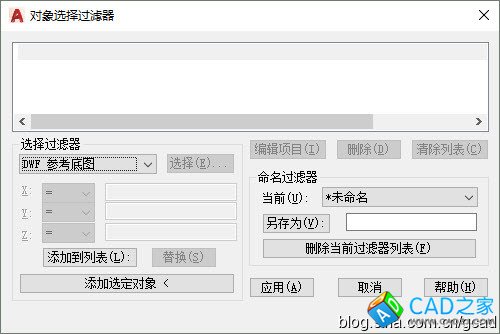
打開選擇過濾器后首先要設置過濾條件,設置條件的方法有兩種,一種是在選擇過濾器下拉列表中選擇一個條件,然后設置條件的值。比如在列表中選擇“圖層”后,可以直接下面的輸入框中輸入圖層名,也可以單擊“選擇”按鈕,在彈出的對話框中會列出當前圖中的所有圖層,我們可以在列表中選擇一個圖層,如下圖所示。
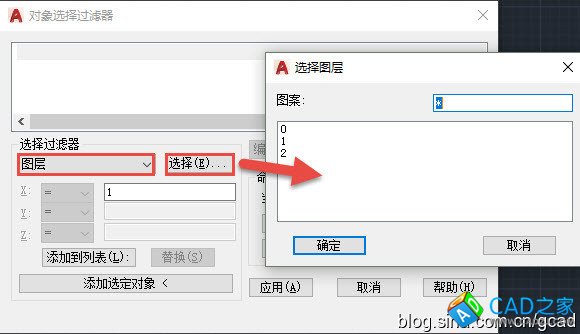
設置好過濾器后單擊“添加到列表”,過濾條件就會添加到上面的列表中。選擇過濾器下拉框中列出了各種過濾條件,列表很長,找到需要的過濾器并設置需要的值不太方便,因此這里還提供了另外一種添加方式“添加選定對象”,可以通過選擇一個樣例對象,將此對象所有屬性都添加到列表中,然后我們可以從列表中將多余的條件刪除。
比如單擊“添加選定對象”按鈕后拾取某個圖層上的一個圓,圓的相關特性就會添加到上面的方框中,如下圖所示。
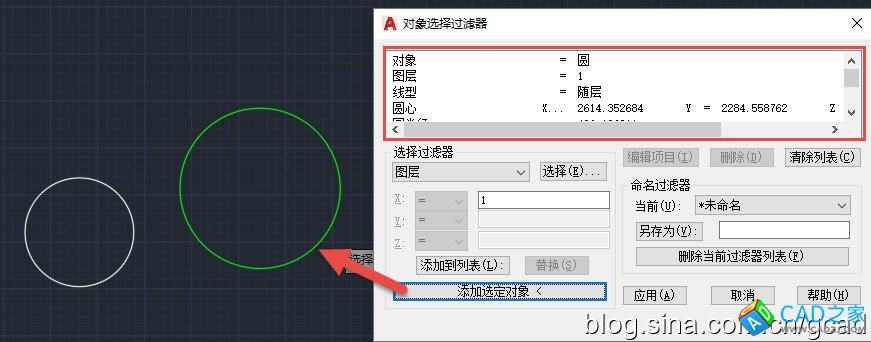
在列表中選擇不需要的條件,單擊“刪除”按鈕就可以將相關條件刪除,選中條件后,單擊“編輯項目”按鈕,可以在左下角編輯過濾條件,編輯后可以單擊替換按鈕將上面的項目替換成新的值,如下圖所示。
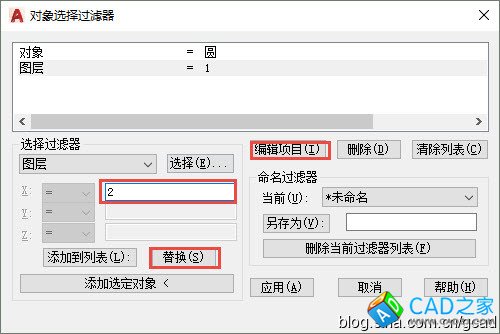
設置好過濾條件后,單擊應用按鈕,就可以在圖中框選,框選范圍內滿足過濾條件的對象會被選中。
如果這跟過濾器我們以后還用得上,我們可以給過濾器起一個名字,單擊“另存為”按鈕將過濾器保存起來,如下圖所示。
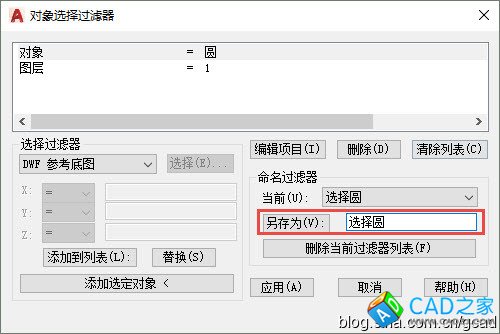
二、選擇過濾器運算符簡介
在選擇過濾器下拉列表底部有幾個非常特別的過濾條件,如下圖所示。
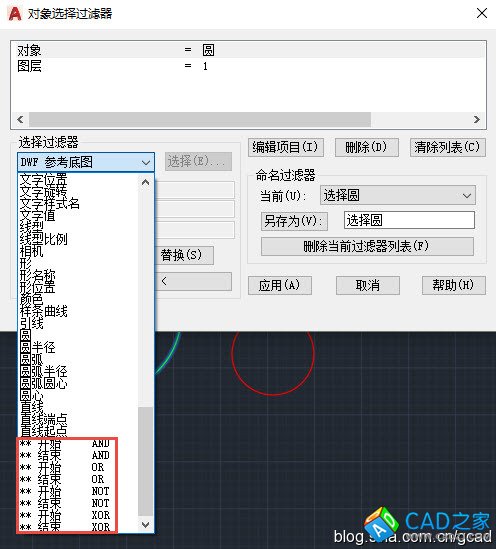
如果上大學時學過一點計算機編程,還有一點印象的話,應該知道這幾個是編程中基本的邏輯運算運算符,not(非)、or(或)、and(與)xor(異或)。NOT(非)就是不能滿足某個過濾條件,如果滿足這個條件就會被排除在選擇集外;
OR(或)就是滿足其中一個條件就可以被選中;
AND就是要滿足所有條件才會被選中,添加到列表中的條件默認就是AND(與),但如果在OR運算條件中有某兩個條件或多個條件又需要同時滿足的時候,可以添加AND運算符;
XOR(亦或)就是只能滿足兩個條件中的一個,如果同時都滿足的話就會被排除在外。
光看這些概念很容易糊涂,想幾種應用場景實際用一用就明白了。
三、運算符應用的樣例
之前我雖然知道過濾器可以設置運算符,但并沒有實際用過,也沒有想過實際的應用場景,正好把今天那位朋友提到的兩種情況跟大家分享一下。
1) 過濾選擇在圖層1和圖層2上的對象
在這個例子中我們可以設置兩個條件,一個是圖層=1,一個是圖層=2,如果直接設置這兩個條件的話,就是要同時滿足這兩個條件,任何對象都只能在其中一個圖層,也就是說這么設置的話,任何圖形也無法選中。因此我們必須設置OR(或)運算。我們需要在兩個條件的前面添加“開始 OR”,在條件后面添加“結束 OR”,如下圖所示。
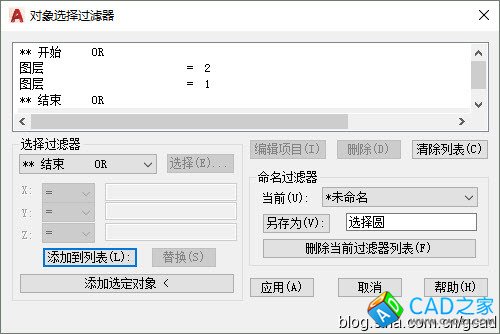
設置好后單擊應用按鈕,在圖中框選就可以將圖層1和圖層2上的所有圖形都選出來,假如我們想將圖層1和圖層2中的文字或某類對象選出來,再加上一個條件就好了。
2) 選擇圖層1上內容不為“CD”的所有文字
要從文字中將內容為CD的文字排除在外,這里就需要用到非計算,可以在文字=CD條件加上NOT運算符,如下圖所示。
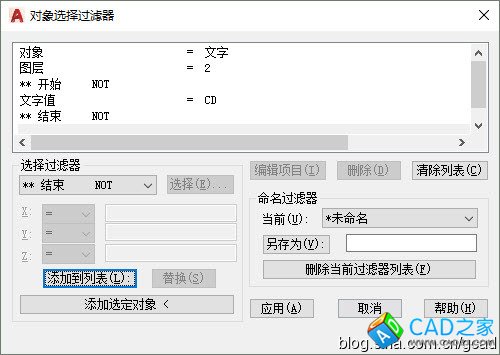
單擊“應用”按鈕,在圖中框選,觀察選擇的結果,如下圖所示。
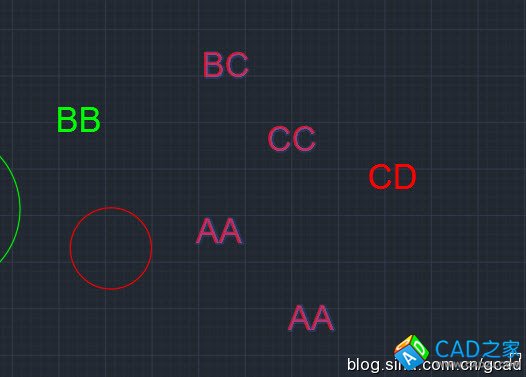
我們可以看到圖層2上的文字除CD外都被選中了。
大家也可以想想還有什么其他應用場景,然后能使用上這幾種運算符。
選擇過濾器FILTER以前我只是粗略地看了看,并沒有深入研究,很高興今天通過跟網友的交流,對命令有了更深入的了解。
轉自CAD小苗博客:http://blog.sina.com.cn/s/blog_768f3f570102wz7l.html